在当今手机快速更新换代的时代,很多用户会选择通过刷机来给自己的手机注入新的活力,而对于联想手机用户来说,刷机是一个常见且有必要的操作。刷机可以让手机系统更加流畅稳定,也能够解锁更多的功能和定制化选项。在这个过程中,刷机卡刷是一种常见且比较简单的方法。如果您想了解更多关于联想手机刷机的教程,不妨观看一些相关的视频教程,以便更好地掌握这项技能。
联想手机刷机教程视频
方法如下:
1.把已经下好的zip格式rom包复制到内存卡的根目录(打开内存卡第一目录)下。
2.关机状态下,按住音量上键,再按开机键。待手机振动后,松开开机键,直到手机出现Recovery界面时,松开音量上键,进入recovery刷机模式。
3.进入recovery之后接下来就是进行双清操作了:在蓝色recovery界面依次执行,音量键选择,电源键确认。
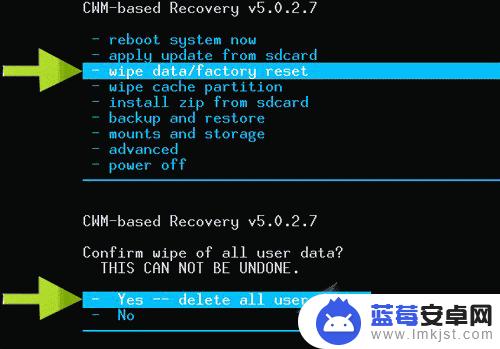
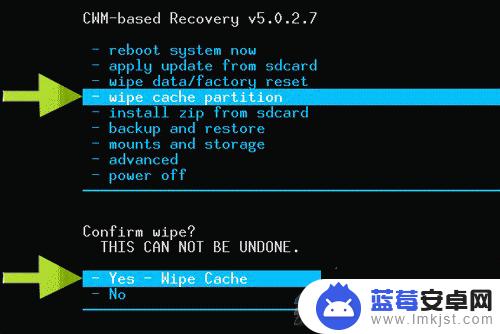
4.选择"wipe data/factory reset"并确认, 选择"Yes -- delete all user data"并确认;
选择"wipe cache partition"并确认,选择"Yes--wipe Cache"并确认。操作完成后,回到Recovery模式主界面。
5.选择"install zip from sdcard"并确认,选择"choose zip from sdcard"并确认。选择刚才拷到SD卡中的zip格式的ROM刷机包并确认。选择"Yes - install XXXXXXXXXXXX.zip "并确认。
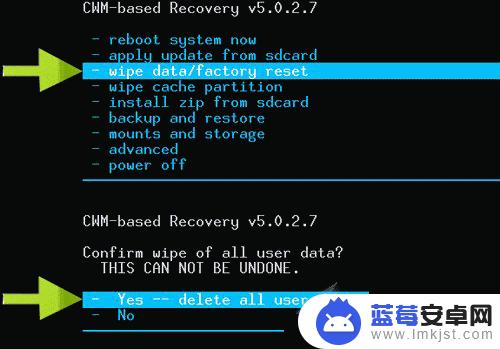
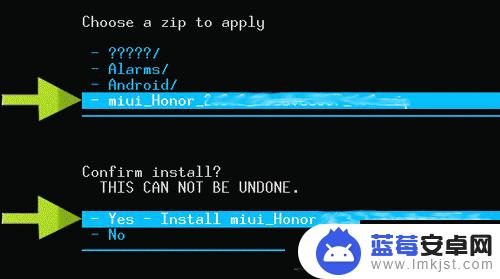
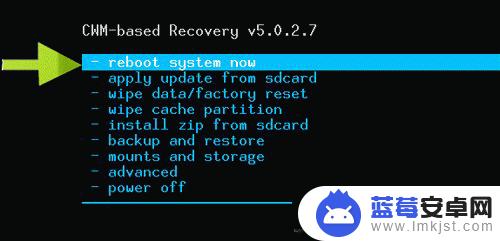
6.ROM包开始安装,稍等片刻,安装完毕后,选择"+++++Go Back+++++"并确认,返回Recovery模式主界面。选择"reboot system now"并确认,现在手机开始重启进入新的系统了。
以上是关于联想手机刷机卡刷的全部内容,如果您遇到这种情况,可以按照以上方法解决,希望对大家有所帮助。












